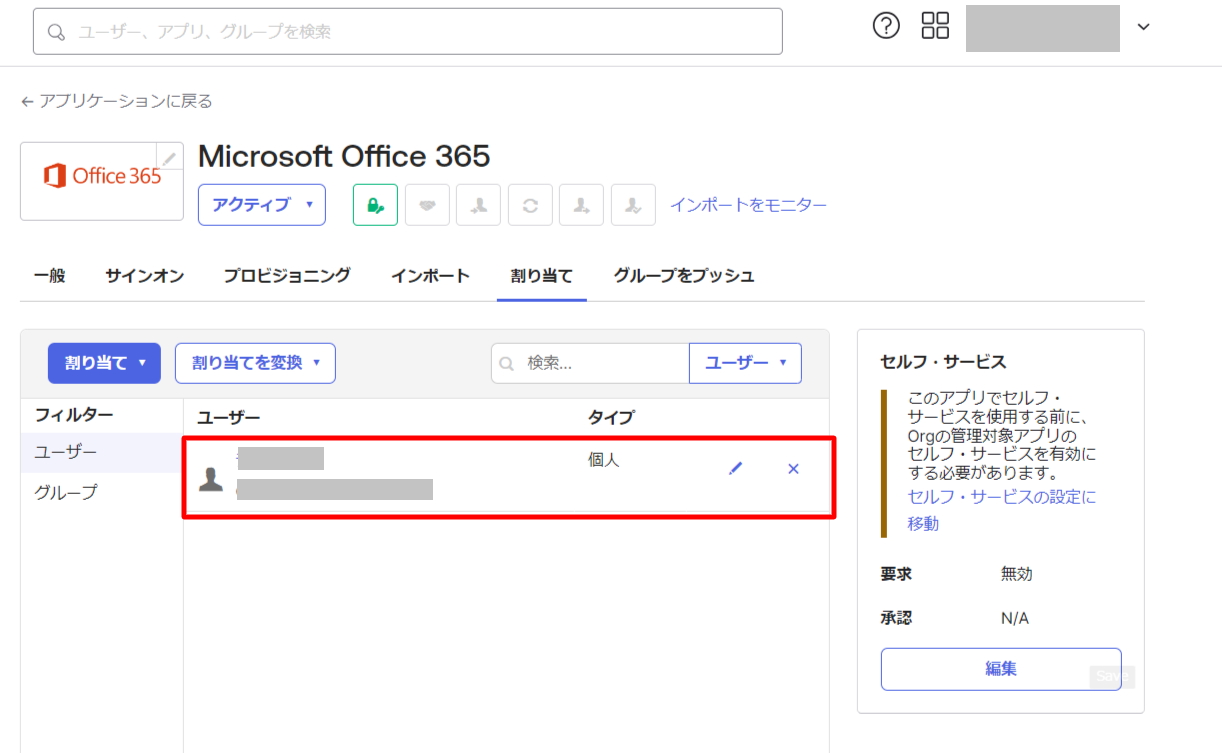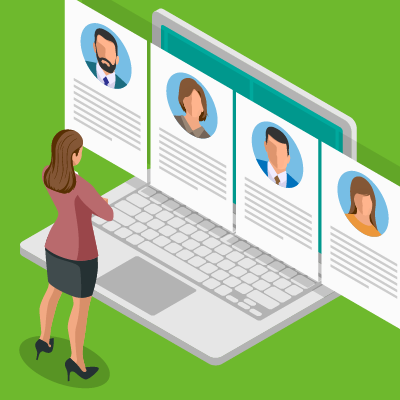SSO無制限オプションに加入されると、基本オプションで提供しているSaaSアプリ以外を、オプション管理コンソールにて追加できます。
オプション管理コンソールにて任意のアプリを追加しユーザーに割り当てると、シングルサインインすることが可能となります。
| ・「アプリ・カタログを参照」または、「アプリ統合を作成」にて設定したアプリは、管理サイトの「SaaSアプリ一覧」に表示されません。 |
アプリを追加する
アプリを追加する方法は、「アプリ・カタログ参照」と「アプリ統合を作成」の2つの方法があります。
「アプリ・カタログ参照」内に存在するアプリであれば、簡易に追加することが可能ですので、
まずは「アプリ・カタログ参照」内に追加したいアプリが存在するかを確認し、存在しない場合に「アプリ統合を作成」を実施してください。
| ・「SPPM_AdminConsole」を削除しないでください。SPPM管理画面へログインができなくなります。 ・SPPM管理画面から登録したSaaSアプリケーションを削除しないでください。SPPM管理画面から更新ができなくなります。 |
| ・オプション管理コンソール画面への方法は「8.8.2. オプション管理コンソールへアクセスする」を参照してください。
・アプリ登録した後に、SaaSアプリケーション管理画面での設定が必要となります。 |
アプリ・カタログを参照
1.オプション管理コンソール画面にアクセスします。
2.「アプリケーション」-「アプリケーション」の「アプリ・カタログを参照」をクリックします。
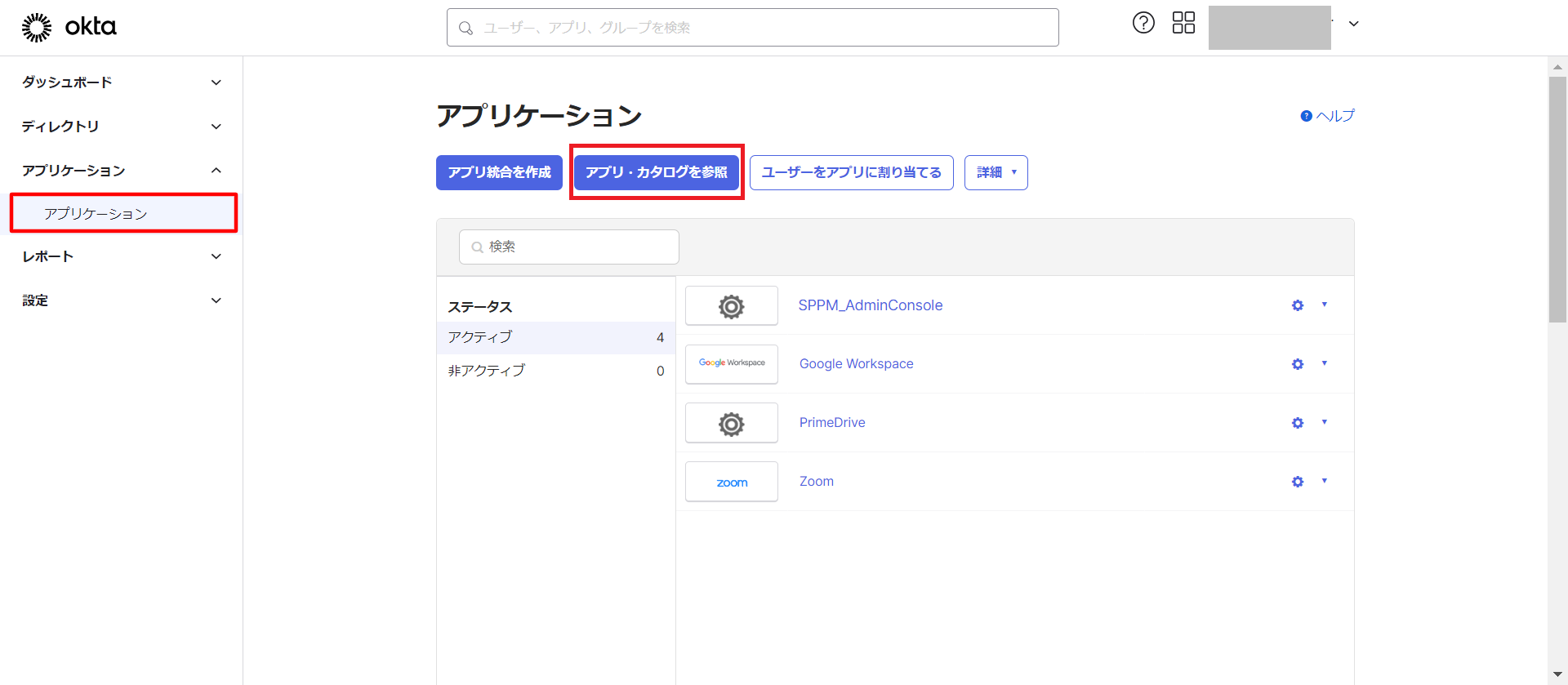
2.以降の手順は、下記のリンク先を参照してください。
上記の手順が完了したら、「ユーザーをアプリに割り当てる」に進みます。
アプリ統合を作成
1.オプション管理コンソール画面にアクセスします。
2.「アプリケーション」-「アプリケーション」の「アプリ統合を作成」をクリックします。
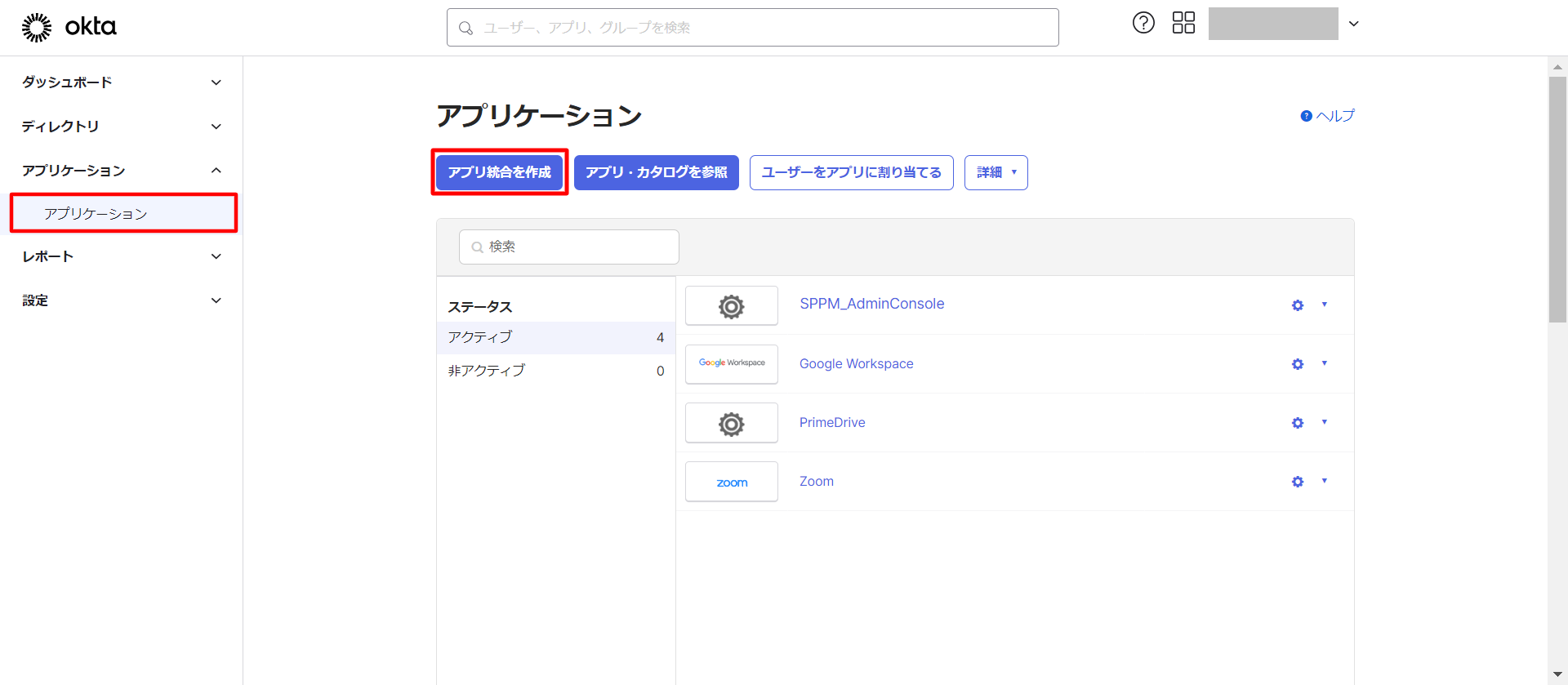
2.以降の手順は、下記のリンク先を参照してください。
上記の手順が完了したら、「ユーザーをアプリに割り当てる」に進みます。
ユーザーをアプリに割り当てる
1.オプション管理コンソール画面の「アプリケーション」-「ユーザーをアプリに割り当てる」をクリックします。
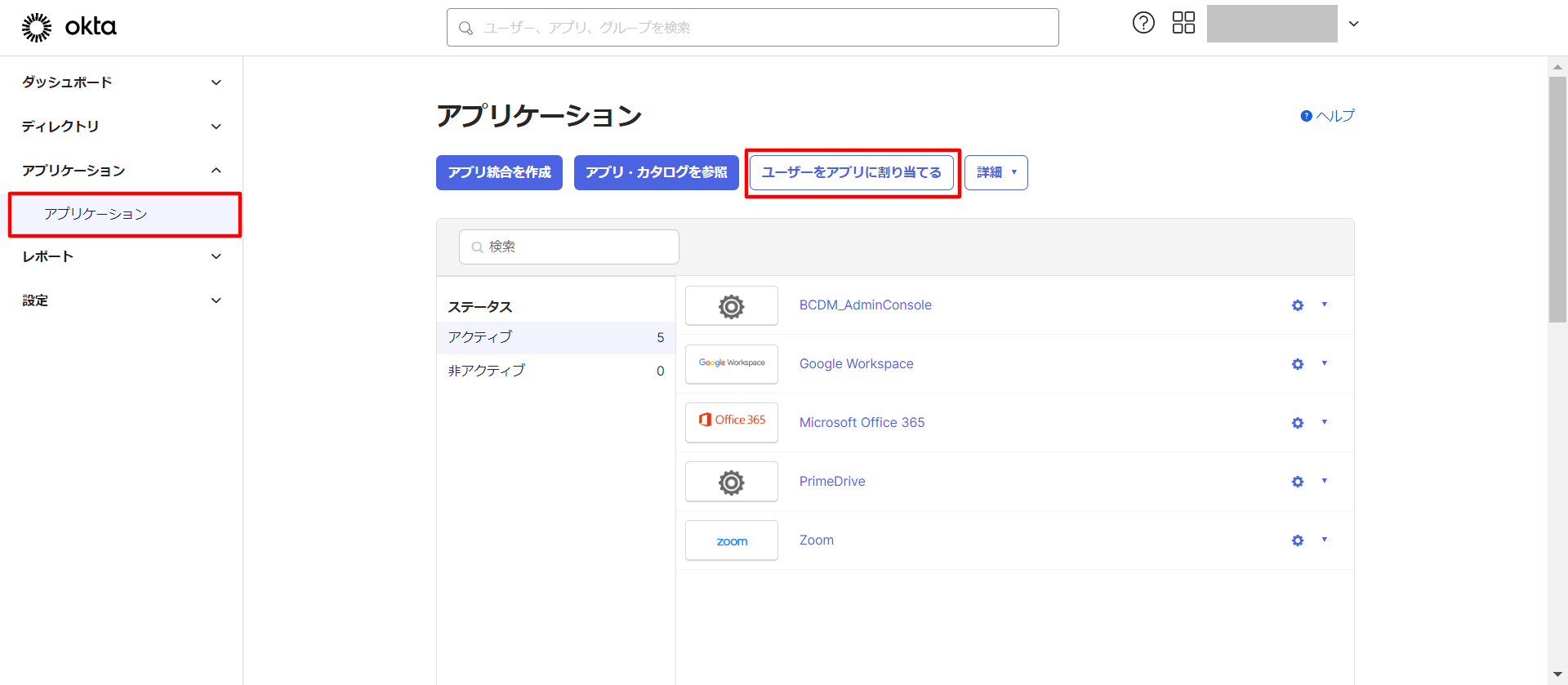
「アプリケーションを割り当て」画面が表示されます。
2.任意のアプリケーションと、割り当てたいユーザーを選択します。
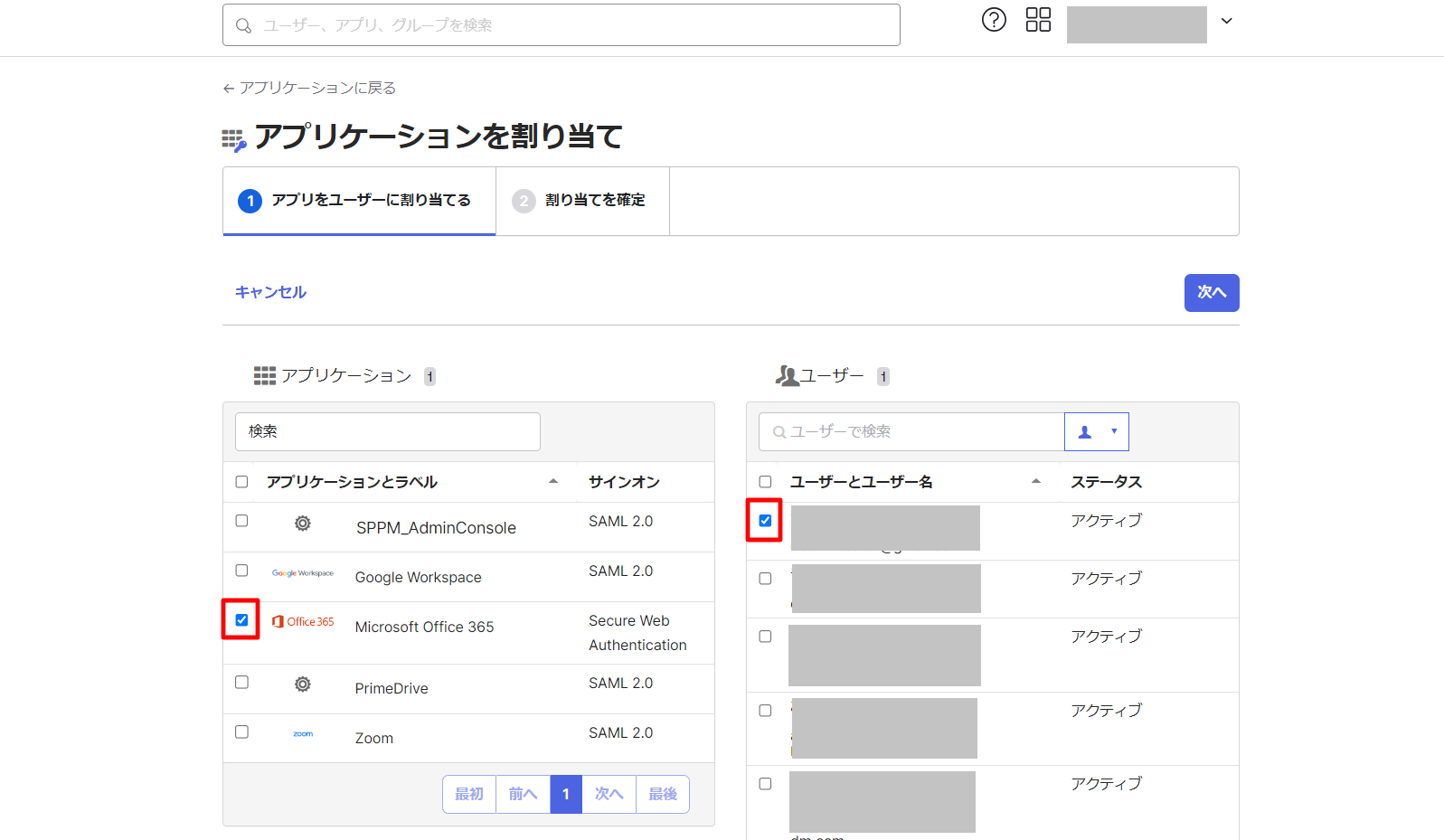
必要に応じて、検索欄にアプリケーション名を入力して検索してください。
3.「次へ」をクリックします。
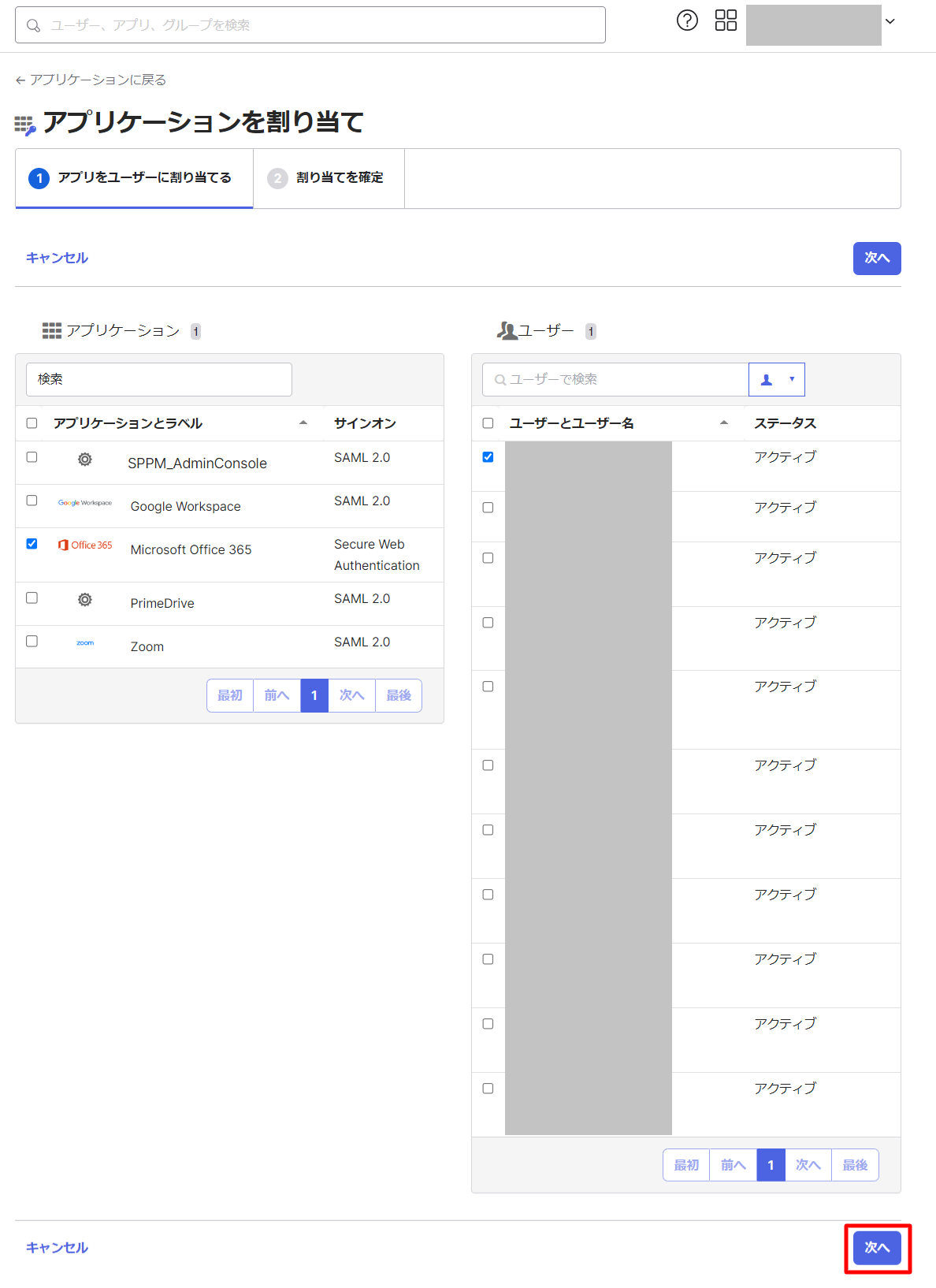
4.「割り当てを確定」ボタンをクリックします。
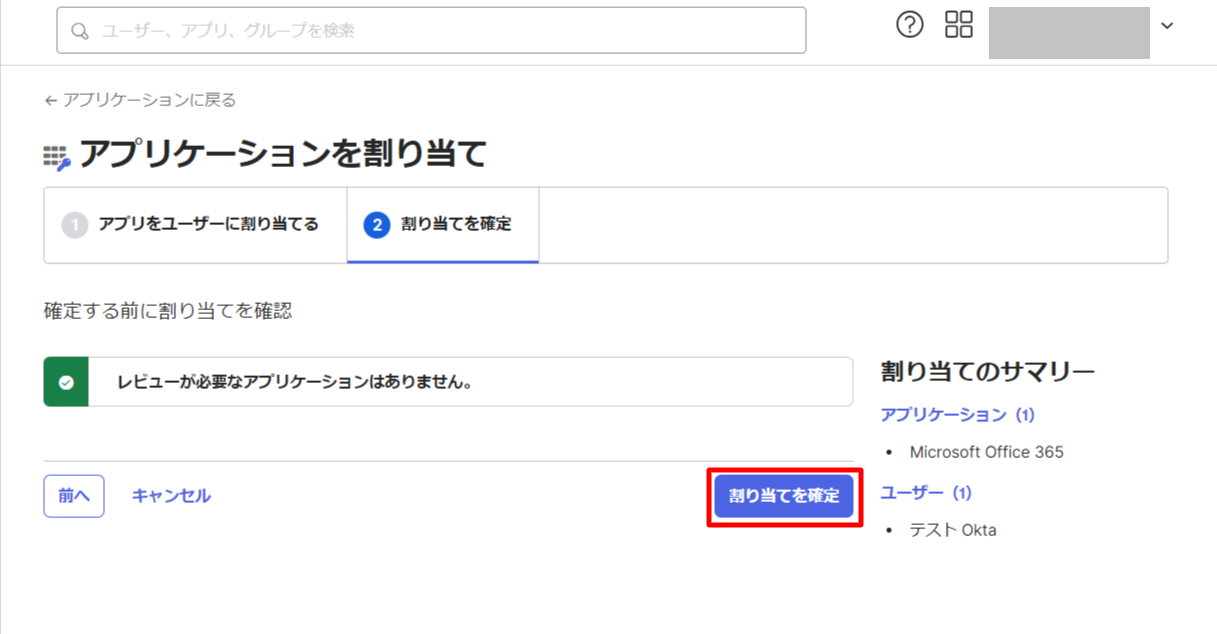
5.割り当てを実施したアプリケーション名をクリックします。
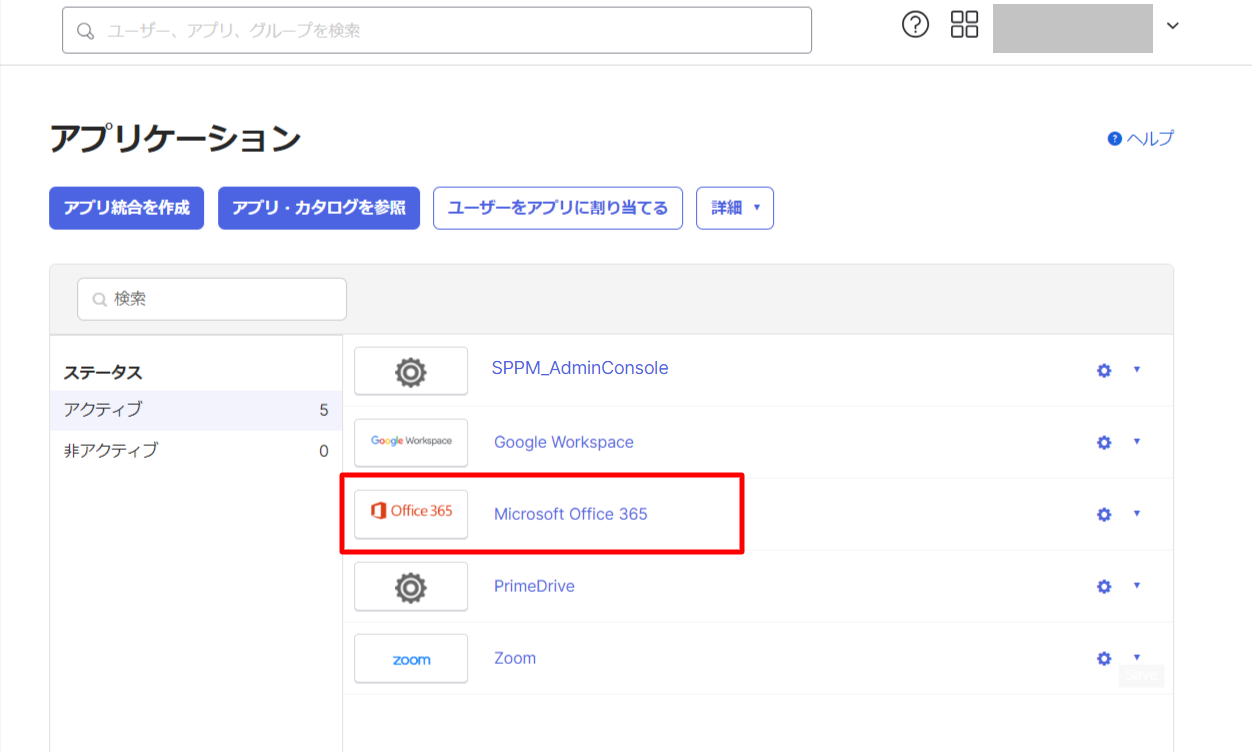
6.割り当てを実施したユーザーが表示されることを確認します。